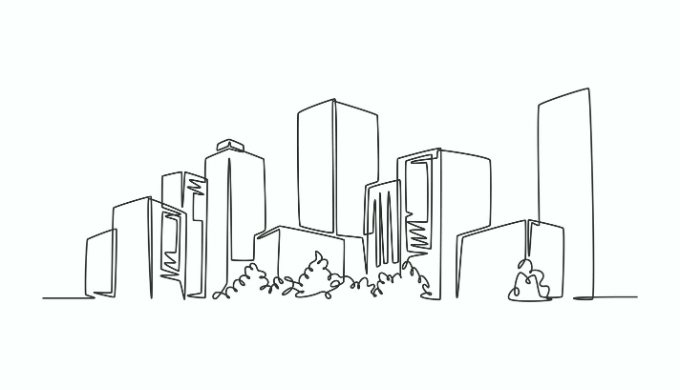本記事では、これまでSalesforceのパートナー企業で100社以上の導入・保守に携わってきており、自身でもユーザー企業側でシステム企画・開発経験をもち、Salesforceの技術書を出版しているmokumoが、Salesforceを社内のリソース(内製)だけで導入する方法を忖度無しで紹介します。
本記事を読んで実現できること
本記事で解説する「Salesforceを自社の内製で導入する具体的な方法」によって実現できることは、「現状の商談管理をSalesforceに移管することが出来る」です。
現状の運用をSalesforceに移管するだけでは今と変わらない、と感じるかもしれませんが、実際には大きく変わります。
すべての商談データ・顧客への活動が一つの統合されたデータベースで管理され、それをレポートやダッシュボードでリアルタイムで可視化できる環境は、一度体感したら元には戻れないほど計り知れない効果があります。
本記事は、まずはCRM用途のみに限定して構築費用を抑えた状態でスモールスタートし、Salesforceの効果を実感したい・そして慣れてきたらさらに機能を追加し、拡張していきたいというニーズを持った担当者の方のために執筆しました。
前提:Salesforceの導入にかかる費用とは
Salesforceを導入するためには、ライセンス費用のほかに、Salesforceの構築費用がかかります。以下に導入時のお見積り例を記載します。
| 製品 | 提供価格 | 数量 | 月額合計 | 年額合計 | 備考 |
|---|---|---|---|---|---|
| Sales Cloud Enterprise Edition | ¥19,800 | 20 | ¥396,000 | ¥4,752,000 | 毎年発生。 |
| Premier Success Plan | – | 1 | ¥118,800 | ¥1,425,600 | 毎年発生。 |
| 導入作業(初期構築費用) | ¥2,000,000 | 1 | – | ¥2,000,000 | 初回のみ発生。 |
Salesforceの導入費用は、大きく2つに分けられます。ライセンス費用と導入作業にかかる費用です。導入作業に関しては、Salesforce社の営業が紹介してくれる、認定パートナーに依頼することが一般的です。
ライセンス費用
まずライセンス部分について詳しく見ていきます。上記の例ではSales Cloud Enterprise EditionとPremier Success Planがあります。Sales Cloud Enterprise Editionは、コアライセンスですのでこれ自体を削ることは出来ません。金額については、場合によっては多少考慮してもらえる場合もあるかもしれません。
Premier Success Planについては、ただのサポートではなく、かなりプレミアムなサービスになっています。Salesforce社がシンプルな質問回答だけではなく、Apex(Salesforceの開発言語)のコードレビューや、レポートの作成など工数を使ってサポートしてくれるサービスです。
だからこそ、ライセンスフィーの30%という結構な料金がかかっているわけです。ここは、もし自社内にSalesforceに詳しい人がいたら、契約しないという選択肢はあります。契約しなくても通常のサポート(機能に関する質問に回答してもらう)は受けられます。サポートの内容をしっかり確認して、自社で必要かどうかはしっかり検討した方が良いでしょう。
導入作業費用
導入作業費用とは、Salesforceの構築経験豊富な、認定パートナーというSalesforce社外の独立した企業(以降 導入ベンダーと呼びます)に対して導入作業を外注する費用になります。
これはあくまでも私の経験による参考値ですが、上記の例で提示したSales Cloud 20ライセンスくらいの導入の場合は、システム要件に大きく依存する前提で、超概算で200万円前後くらいが多かったように思います。
導入ベンダーは商流的に、検討の最終段階で登場することが多いです。1,000万円超など大型の案件ではコンペになることもあります。
ポイントとしては、営業が連れてきた導入ベンダーに必ず発注しなくてはならないわけではないし、自社でやり切れそうならば使わないという選択肢もあるということです。
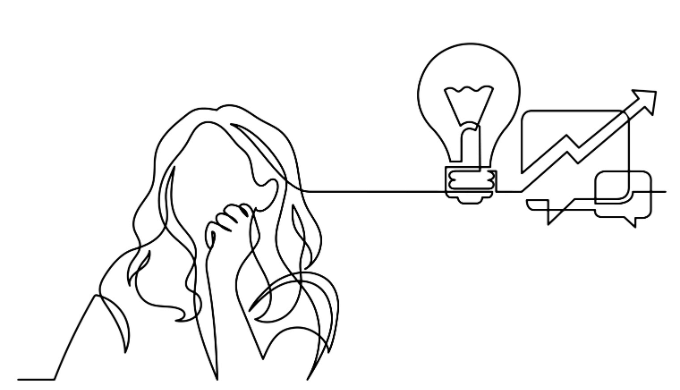
ここでしっかりとお断りを入れておきたいのは、基本的にはSalesforce社の営業が連れてくるベンダーに依頼することが最も丸く収まります。Salesforce社としても導入を成功させてライセンスを長く使ってもらいたいですから、中小企業に強いベンダー、大企業に強いベンダーなどいくつかのレイヤーの中で、多くの実績がある導入ベンダーを選んで連れてきてくれるからです。
私がこの記事で述べたいのは、構築ベンダーと話してみて「なんか発注したくないな」と思ったときや、「高いな」と思った時の次善の選択肢があるということになります。
 Salesforce導入支援ベンダー日本のTOP10社を紹介
Salesforce導入支援ベンダー日本のTOP10社を紹介
Salesforceを自社の内製で導入できるかどうか見極めよう
これまで私自身が導入支援をしてきた中で、正直「これはお客様が自分でやれるのでは??」と感じた案件の特徴が2つあります。もしあなたの企業が当てはまるならば、内製で導入できる可能性があります。
スモールスタート
数ライセンス~20ライセンスくらいの規模からのスモールスタートである点が重要です。シンプルに使う人や部門が多いと、考慮することが多いので難易度が一気に上がってしまいます。
考慮することとは、オペレーションのAS IS,TO BEとシステムへの落とし込み、そして相反を見つけて統合すること、それにプラスで権限設定等です。
現場とマネジメント両方を理解している1人の営業Mgrとシステム担当の二人三脚で進められるくらいの規模であれば、内製もしやすいでしょう。
用途はCRMのみ
営業組織やマーケ組織での顧客管理基盤としての王道の使い方である点が最も重要です。
- 王道のCRMとしての利用である⇒Salesforceの標準オブジェクト主体で使える⇒「作りこみが必要ない」
今でこそ様々な業務に利用されているSalesforceですが、元々はCRMとして誕生しました。
Salesforceのベストプラクティスが詰まった標準のCRM機能には、すぐに使い始められる標準オブジェクトや標準項目がデフォルトで用意されています。日頃おこなっている商談管理や日報をtodoに置き換え、標準機能だけでThe Modelの実現に挑戦してみることも可能です。
反対に、カスタムオブジェクトを複数利用したり、入力画面の作りこみが前提になりそうな場合は外注した方が良いでしょう。
本記事の内容についてご不明な点がある場合や、セカンドオピニオンが必要な場合は無償で詳しく回答させていただきます。お気軽にお問い合わせください。
Salesforceを自社の内製で導入する具体的な方法
冒頭で、本記事で解説する「Salesforceを自社の内製で導入する具体的な方法」によって実現できることは、「現状の商談管理をSalesforceに移管することが出来る」ことであるとお伝えしました。ここからはその具体的な方法を解説します。
To Be像「現状の商談管理をSalesforceに移管できた状態」がどうなるのか?前提を揃える
Salesforceでは、「3月の○○株式会社との商談の売上はいくらで、その時のカウンターの担当者は○○さんだった。」という情報を複数のデータの箱、オブジェクトに切り出して管理します。これによりレポートで柔軟に分析が可能になるのです。
従って、既存のExcelなどに格納されているデータを、Salesforceのオブジェクトに移管することが出来れば、あとはそのまま業務を移管することが出来る、つまり「現状の商談管理をSalesforceに移管することが出来」ている状態になると考えます。
※オブジェクトとは何なのかは、こちらの記事で詳しく解説しています。
具体的には、最低限必要な以下3つのオブジェクトへのデータ移管を例に、解説していきます。
取引先オブジェクトに既存データの会社情報を移行
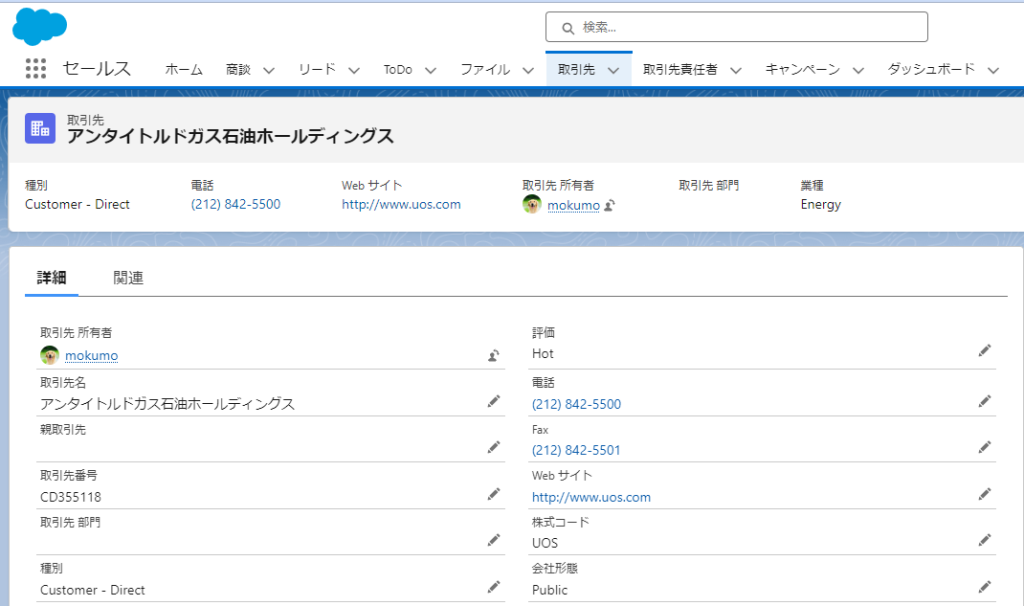
取引先責任者オブジェクトに既存データの顧客企業の担当者情報を移行
※取引先責任者とは、取引先に所属する「人」の情報です。このデータを管理することで、商談を誰に提案したのかを追うことが出来ます。
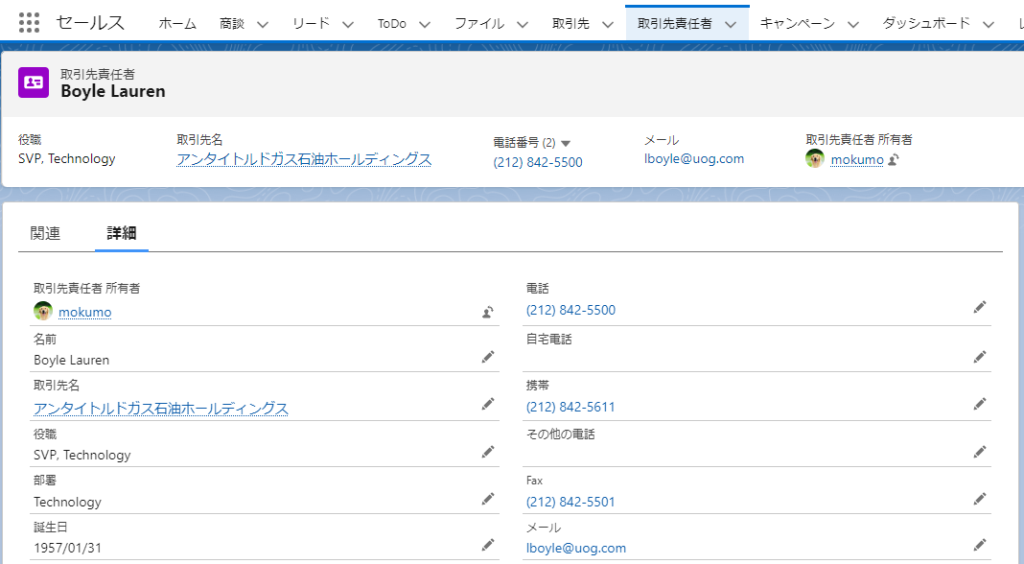
商談オブジェクトに既存データの商談情報を移行
※売上のデータなども商談として管理できる場合があります。
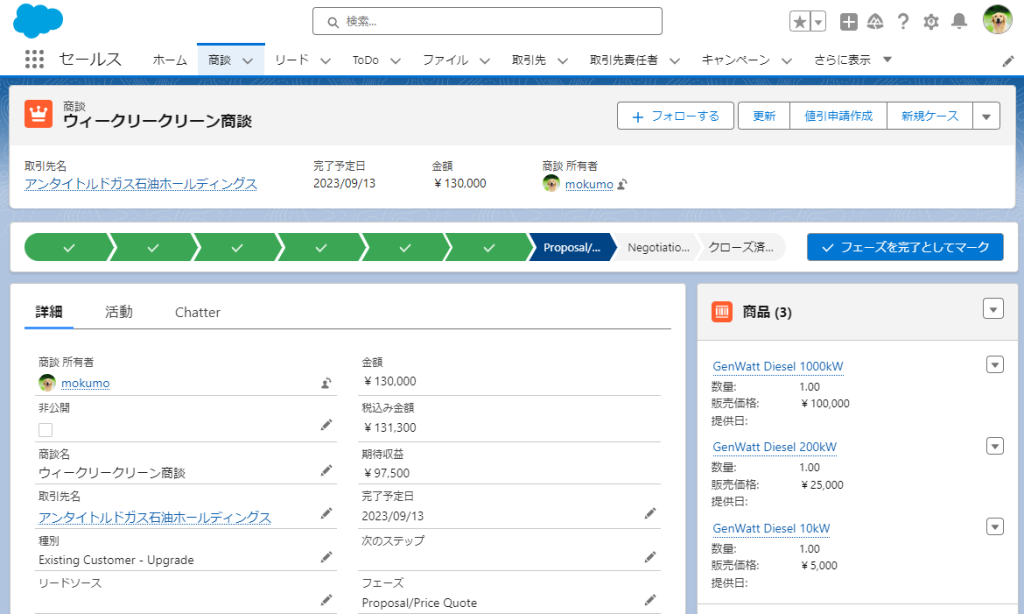
To Be像を実現するための作業全体像
既存データから、Salesforceの各オブジェクトに、それぞれデータを取り込んでいきます。
例えば既存データをスプレッドシートで管理しているとして、Salesforceの項目とはカラム名が異なっているかと思います。
そのような場合、下図のように「既存データのこの項目は、Salesforceではこの項目」と定義する作業をおこないます。これをマッピングと言います。
また、Salesforce側に必要な項目が足りない場合には、カスタム項目を作成します。
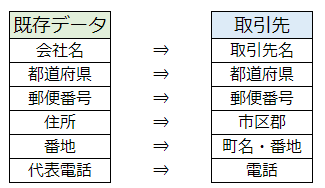
データの取り込みの際に、マストで考慮するポイントがあります。それは、一度取り込んでからでないと、SalesforceのIDが付与されないということです。
Salesforceには、Salesforceの中で一意(固有)のIDがあり、それをSalesforceIDといいます。
Salesforceにおいて「○○株式会社の商談」であることを表すには、「○○株式会社」つまりは取引先オブジェクトのSalesforceIDを指定する必要があります。
これは、取引先責任者オブジェクトも同様です。どこの会社の担当者なのかを表すには、先に取引先オブジェクトのSalesforceIDが必要です。
従って、データ移行の際は取引先をまず作成します。そのうえで、取引先責任者もしくは商談に対して取引先のSalesforceIDをスプレッドシート上で突合してから、取引先責任者もしくは商談を取り込むという順番になります。詳細は、個別の作業手順のところで解説します。
既存の会社情報をSalesforceの取引先に取り込む
既存データとSalesforceの取引先のマッピングをするためには、まずは既存データの整備が必要です。既存データの整備とは、何が取引先に入るデータなのかを定義することと、取り込み用のデータフォーマットに落とし込むことです。
何が取引先に入るデータなのかを定義する
一般的には、以下のようなデータが取引先オブジェクトに入ります。このほかに、自社独自の項目として「企業ランク」とか、「業種」などがあれば、それらも取引先のデータとしてふさわしいです。「受注額」は商談ですし、「社長」は取引先責任者で管理します。会社情報としてふさわしいものかどうかはしっかりと検討しましょう。
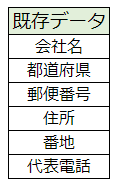
ここで、既存データには有って、Salesforce側には無い項目がある場合には、Salesforce側にカスタム項目を作成します。
カスタム項目の作成方法は、こちらの記事で詳しく紹介しています。また、選択リストの選択肢は標準項目でも変更可能です。
ただし、カスタム項目を作成する前にすでに用意された標準項目が無いかどうかはしっかりと確認しておきましょう。項目数には上限(500)がありますので、無駄な項目を増やすのは得策ではありません。
既存データには有って、Salesforce側には無い項目を探すためには、以下の2ステップでおこないます。
①ページレイアウト上からチェックしてみる:下図は取引先の詳細ページを編集表示にした画面です。この画面上から、ざっとどんな項目が存在するのか確認します。選択リストの項目も、クリックするとどんな値が選択できるのか見ることが出来ます。
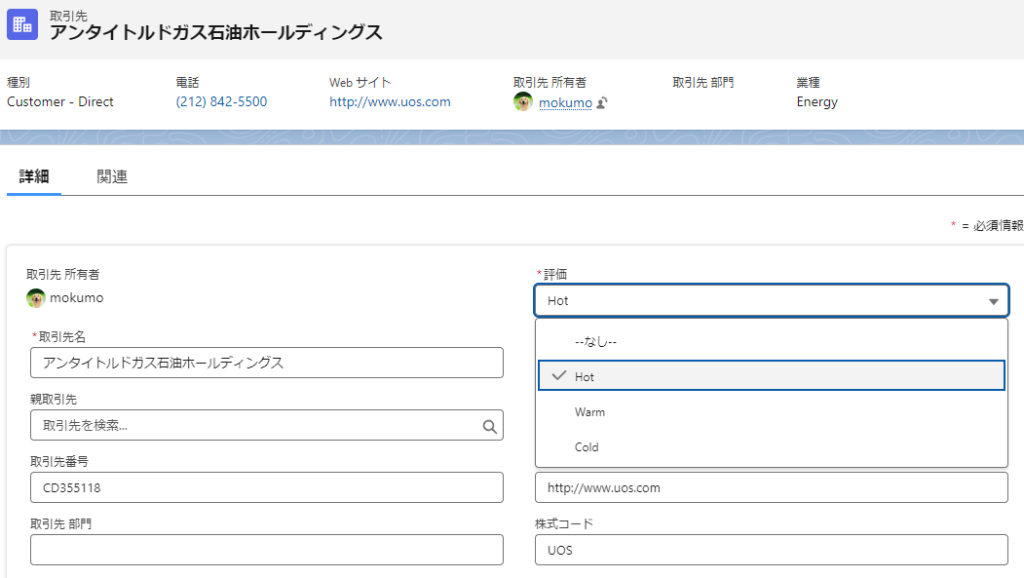
②:オブジェクトマネージャーから詳細を確認する:Salesforceには、オブジェクトマネージャーという、項目を管理するための設定画面があります。そこでは、ページレイアウト上に表示されていない項目も含めて、当該オブジェクトのすべての項目をチェックすることが出来ます。
下図がオブジェクトマネージャーです。行き方や操作方法はこちらの記事で詳しく解説しています。
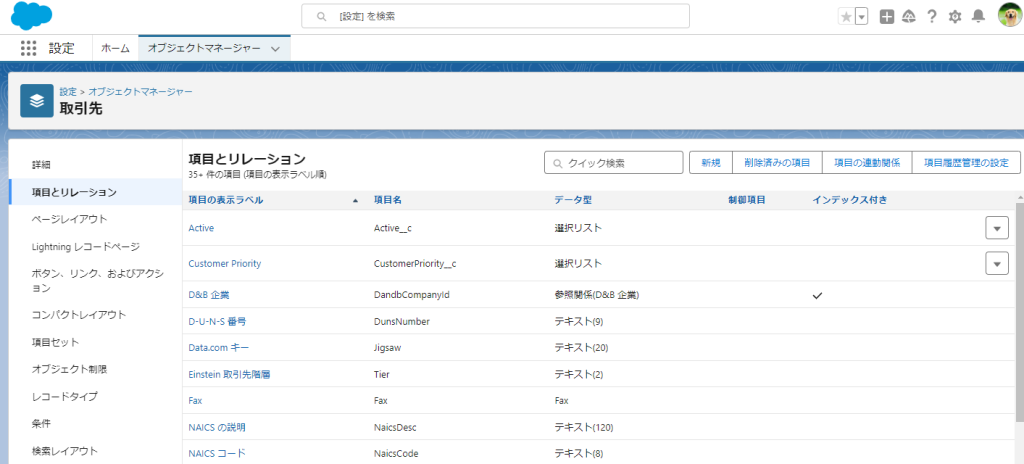
取り込み用のデータフォーマットに落とし込む
下表は取引先だけに限定せず、Salesforceにデータを取り込むシーンすべてで使用できるフォーマットです。
1行目の横軸に項目名が入っているのが分かります。2行目以降は、1行ずつ違う会社のデータが入っており、行単位で1社のデータなのだということが分かります。必ずこの形式になっていないと正しく取り込むことが出来ません。

このような形式で既存データを管理している企業はあまりないかと思いますので、データを作成する作業が発生します。
Salesforceへのデータインポートツール(無償)をインストールする
さて、ここまでで取引先を取り込むためのデータの用意が出来ている状態になっている、とします。
実際にデータを取り込む場合には、「データローダー」という無償で使える、Salesforce公式のデータ操作ツールがあります。
データローダーはご自身のPCにインストールして使用します。また、使い始めるにはJAVAの環境も用意する必要があります。こちらの記事に詳しく設定方法を纏めていますので、やや長いですが、ワンステップずつ作業頂ければ使えるようになります。
データローダーは日常的な保守管理に必須のツールですので、遅かれ早かれご自身で使えるようになる必要があります。
インストール出来たら、取込みまで実施しましょう。
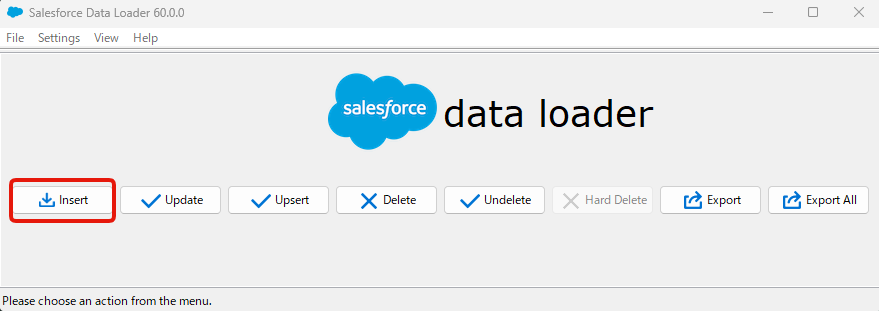
既存の商談データと取引先責任者データをSalesforceに取り込む
続いて、既存の商談データと取引先責任者データに相当するデータを、Salesforceに取り込んでいきます。
これら2つのオブジェクトに関しても、インポート前のデータ整備に関しては同様の手順でおこない、Salesforce側に項目が不足していれば、カスタム項目を作成します。
そのうえで、ここまでの手順で作成した取引先のSalesforceIDを付与する方法を解説します。
取引先のSalesforceIDを整備済みの商談・取引先責任者の整備済み取込みデータにセットする
データローダーで取引先をInsertした際、下図のようなファイルが自動でローカルに作成されます。見当たらない場合はファイルの頭文字が必ずsuccessになっていますので、検索してみてください。

開けてみます。右端には下図のように、取込みが成功した文言が記載されています。
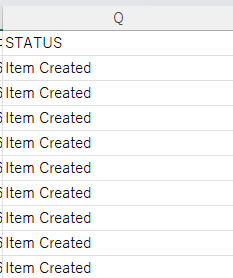
そして、左端には、下図のようにSalesforceIDが付与されているのが分かります。
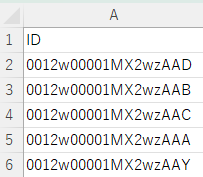
このファイルはsuccessログといい、取り込んだデータの左端にSalesforceID、右端に取り込み時のステータスを付加したファイルになります。
このsuccessログと、整備済みの商談・取引先責任者の整備済み取込みデータを突合することで、左記2オブジェクトに取引先のSalesforceIDを付与した状態で取り込むことが可能となります。
具体的な突合の例としては、以下のイメージになります。
- 商談・取引先責任者の整備済み取込みデータには取引先名(会社名)が入っている
- 取引先successログにも、取引先名(会社名)が入っている
- 商談・取引先責任者の整備済み取込みデータの取引先名(会社名)と、取引先successログの取引先名(会社名)をスプレッドシート上でvlookupする。
- 商談・取引先責任者の整備済み取込みデータのファイルに取引先successログの取引先SalesforceIDをvlookupでセットする。
- 商談・取引先責任者の整備済み取込みデータ上で取引先のSalesforceIDをセットする項目は「取引先名(AccountId)」です。
この具体手順は、同名の取引先があった場合には対応できません。vlookupでダブるからです。そのような場合は、住所などキーを増やしたり、独自のIDを取り込み用に入れておくなどして対応します。
あとは、データローダーで同じように取り込めば完了です。リードオブジェクトにも取り込みたい場合には、同じように出来ますし、カスタムオブジェクトを1つだけ作って取り込みたい、という場合にも、同じ考え方が流用出来ます。
Salesforceの見た目や使い勝手を整える
データの用意が出来たら、あとはユーザーが使いやすいようにSalesforceの見た目や使い勝手を整えれば、リリースできるでしょう。
そのためには、以下の記事に詳しく解説していますので、ご一読いただくとスムーズです。
まとめ
ほか、サステナリードではSalesforce初心者向けのコンテンツを多数用意しています。「Salesforce入門」からはSalesforceの一般的な使い方に沿って詳細機能ページへのリンクを掲載しています。
もっと詳しくSalesforceについて知りたい場合は、私の著書もぜひチェックしてみてください。
本記事の内容についてご不明な点がある場合や、セカンドオピニオンが必要な場合は無償で詳しく回答させていただきます。お気軽にお問い合わせください。